Warning: Use of undefined constant title - assumed 'title' (this will throw an Error in a future version of PHP) in /data/www.zhuangjiba.com/web/e/data/tmp/tempnews8.php on line 170
教你win10如何删除temp文件夹
装机吧
Warning: Use of undefined constant newstime - assumed 'newstime' (this will throw an Error in a future version of PHP) in /data/www.zhuangjiba.com/web/e/data/tmp/tempnews8.php on line 171
2020年09月17日 20:15:05
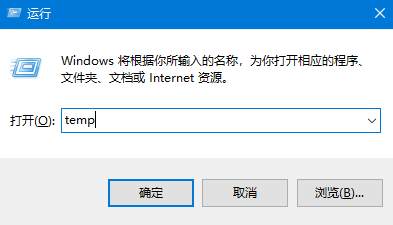
temp文件夹其实就是电脑的临时文件夹,它能够存储电脑的临时文件,但是有些小伙伴觉得这些文件会占用电脑内存,因此想要将其删除,但是却不知道怎么去具体操作,那么今天小编就来教大家如何删除临时文件夹吧。
1、首先按win+R打开运行,之后输入temp回车。
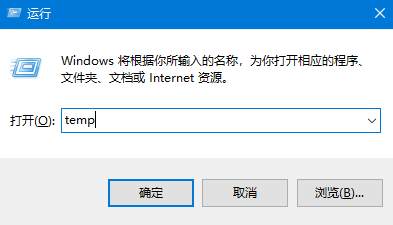
2、接着进入界面,将临时文件删除即可。
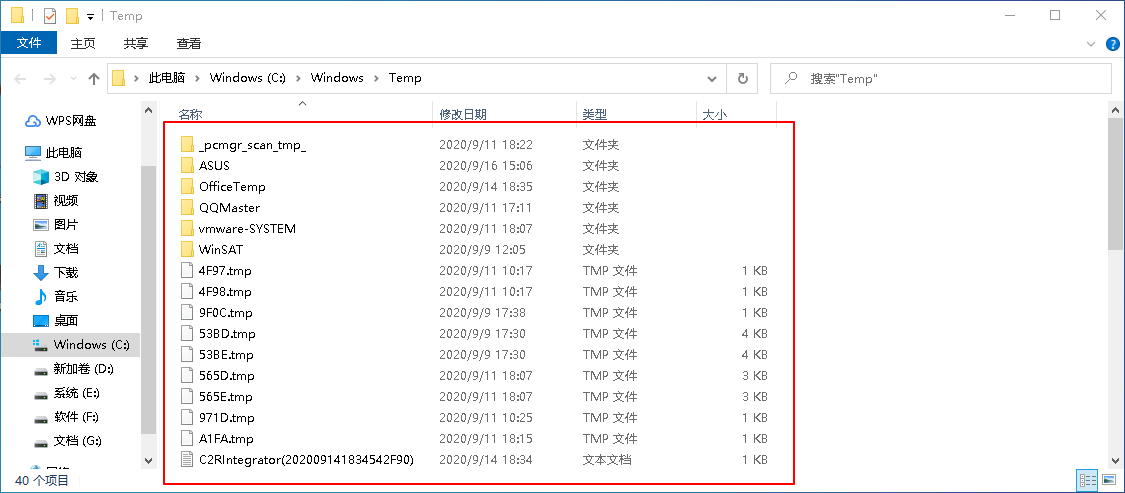
好啦,以上就是关于win10如何删除temp文件夹的全部内容啦,如果你觉得临时文件夹占用你的电脑内存的话,不妨照着小编的文章步骤将其解决,希望小编的文章对你有所帮助。
喜欢22




